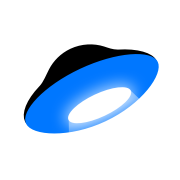Mass chat creation
versión 1 de 14.11.21
La creación de chats masivos se utiliza cuando hay una lista de contactos en la base de datos de amoCRM que se quiere iniciar un chat en WhatsApp.
Para no tener que iniciar un chat a mano en cada transacción por separado, se puede hacer en masa por contacto.
Matices importantes:
Si un contacto tiene más de un número, el chat sólo se iniciará con el número del primer contacto.
El chat no se iniciará en el contacto actual si este número de teléfono ya está en la base de datos de amoCRM y ya se ha iniciado un chat en él.
El chat no se iniciará si el número de teléfono es incorrecto, por ejemplo, 1234 o 1123asd123.
El chat se iniciará aunque el número NO esté registrado en WhatsApp.
Vídeo de demostración de la creación de chats masivos 👇
Instrucciones para crear en masa un chat de WhatsApp en amoCRMM
1) En amoCRM vaya a Listas - Contactos
Asegúrese de mostrar el campo "Teléfono" en la tabla si no existe. Para ello:
pulse sobre el punto ternario - ajustes de la tabla
Busque el campo "Teléfono" - visualícelo en la tabla - pulse el botón Hecho.
3) Marque las casillas junto a los contactos deseados
Si selecciona todos los contactos, tenga en cuenta que en una página se muestran un máximo de 200 contactos. Para mostrar 200 contactos en una página, desplázate hacia abajo y cambia la configuración a 200 en la esquina inferior derecha.
Al seleccionar todos los contactos en la página 1, sólo se seleccionan los 200 contactos de esta página, no todos los contactos de la base de datos de amoCRM, aunque amoCRM muestre que están seleccionados 19256.
Esto significa que si tienes 1000 contactos en tu base de datos de amoCRM. Para mostrar un máximo de 200 contactos en la primera página, tendrá que crear el chat en bloque 5 veces.
4) Haga clic en Más -Radist.Online (WhatsApp)
5) Aparecerá una ventana que muestra el número de contactos seleccionados y la condición bajo la cual funcionará la creación de chats: "Los chats se crearán si el contacto tiene un campo de número de teléfono completo y aún no se ha creado ningún chat".
6) Pulse "Crea chats"
7) Aparecerá una ventana que dice: "Solicitud aceptada, creación de chat en curso".
❗️ Los chats no se crean de forma instantánea, sino que tardan en crearse (aproximadamente entre 3 y 5 segundos para crear un chat, dependiendo del número de chats en la cola).
Puedes hacer clic en cualquier parte de la pantalla para hacer desaparecer la ventana y seguir trabajando. No es necesario esperar a que termine la creación del chat. No habrá ninguna ventana adicional que indique el final del proceso.
8) El chat creado se puede comprobar en cualquiera de los contactos navegando a la transacción asociada.
Aparecerá un icono verde bajo el nombre del contacto y se creará un chat de whatsappp con ese contacto.
Last updated